使用 UPDF Mac 新增或編輯 PDF 中的圖像
- 若要編輯圖像,請先點選編輯 PDF圖示進入編輯PDF文檔的模式。
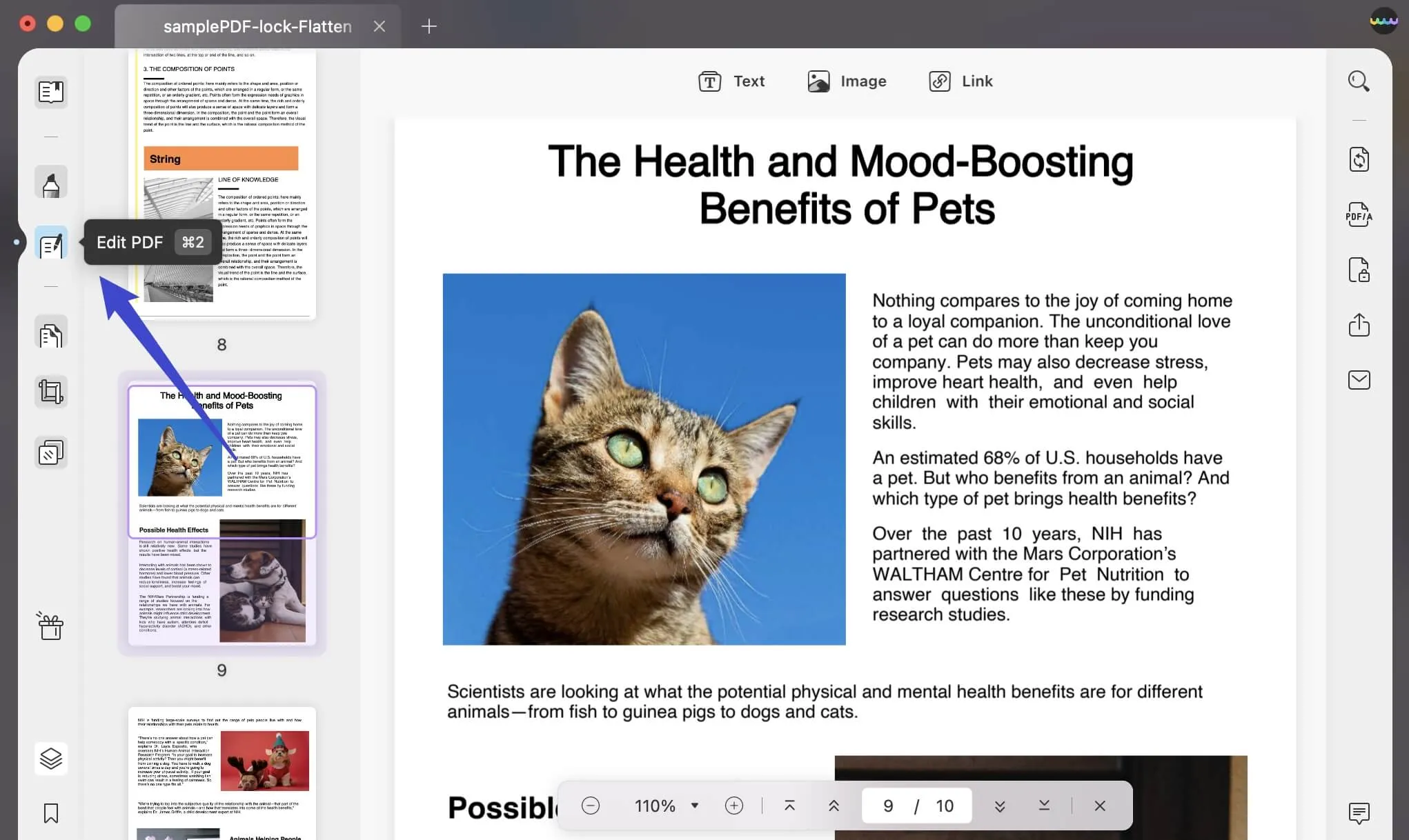
- 按一下以選擇要編輯的圖像。
- 旋轉、裁切、提取或替換圖像。 (註:在編輯模式下選擇圖片後,可以透過拖放的方式替換圖片。)
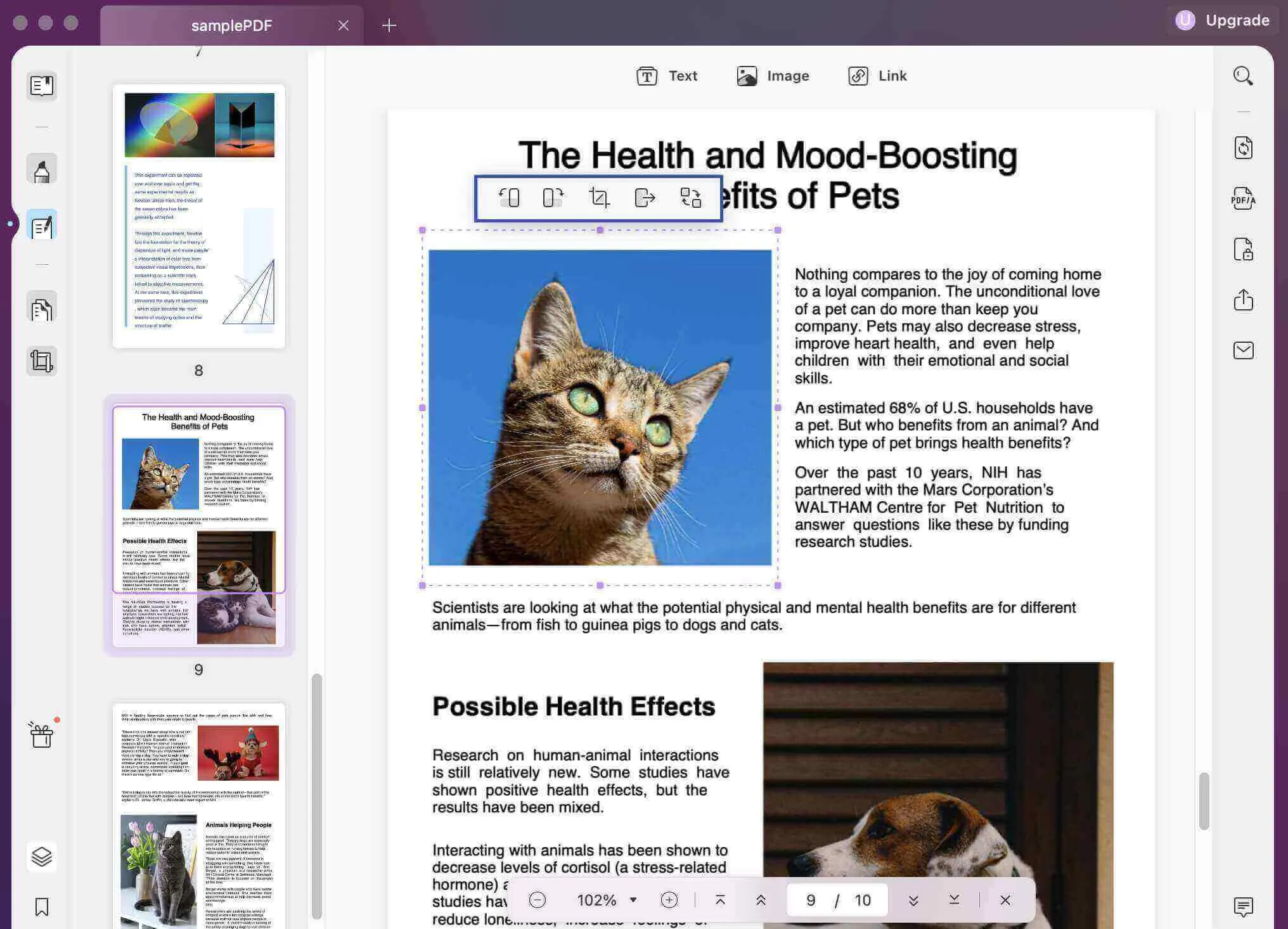
或者,右鍵單擊圖像並選擇工具來複製、旋轉、裁剪、提取、替換或刪除圖像。
以下是有關如何編輯 PDF 圖像的影片教學。
2. 將圖像添加入PDF
- 若要新增圖像,請進入編輯模式並點擊圖像圖示。
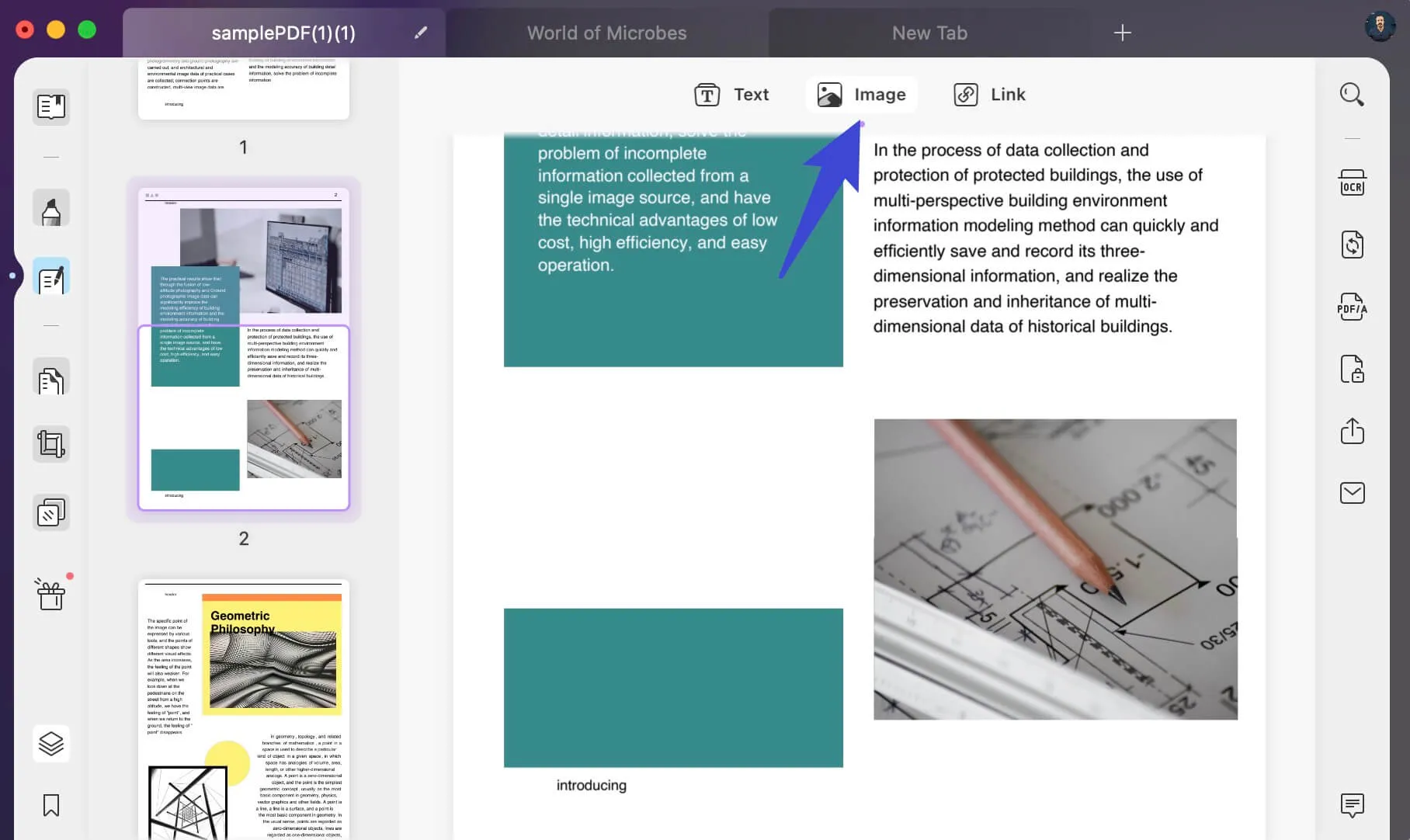
- 然後在彈出視窗中,選擇並插入本機資料夾中的圖像。 (或者,您可以簡單地將圖像拖曳到 UPDF 介面中進行新增。)
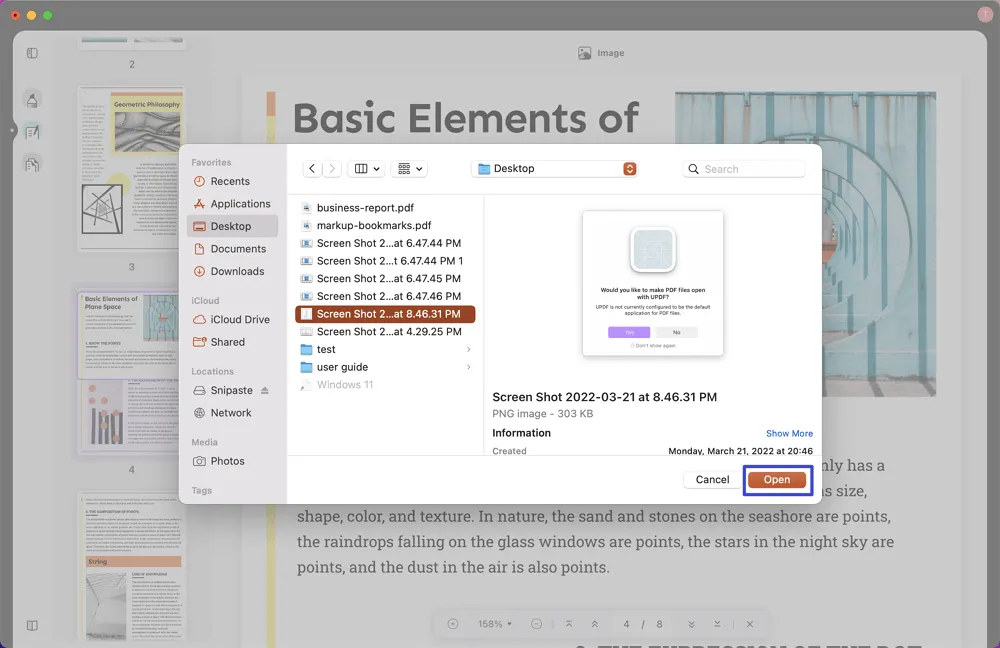
- 新增圖像後,您可以調整位置、旋轉圖像並執行其他圖像編輯。
Windows • macOS • iOS • Android 100% 安全性
 UPDF
UPDF
 Windows
Windows Mac
Mac iPhone/iPad
iPhone/iPad Android
Android UPDF AI 在線
UPDF AI 在線 UPDF 數位簽名
UPDF 數位簽名 PDF 閱讀器
PDF 閱讀器 PDF 文件註釋
PDF 文件註釋 PDF 編輯器
PDF 編輯器 PDF 格式轉換
PDF 格式轉換 建立 PDF
建立 PDF 壓縮 PDF
壓縮 PDF PDF 頁面管理
PDF 頁面管理 合併 PDF
合併 PDF 拆分 PDF
拆分 PDF 裁剪 PDF
裁剪 PDF 刪除頁面
刪除頁面 旋轉頁面
旋轉頁面 PDF 簽名
PDF 簽名 PDF 表單
PDF 表單 PDF 文件對比
PDF 文件對比 PDF 加密
PDF 加密 列印 PDF
列印 PDF 批量處理
批量處理 OCR
OCR UPDF Cloud
UPDF Cloud 關於 UPDF AI
關於 UPDF AI UPDF AI解決方案
UPDF AI解決方案  AI使用者指南
AI使用者指南 UPDF AI常見問題解答
UPDF AI常見問題解答 總結 PDF
總結 PDF 翻譯 PDF
翻譯 PDF 解釋 PDF
解釋 PDF 與 PDF 對話
與 PDF 對話 與圖像對話
與圖像對話 PDF 轉心智圖
PDF 轉心智圖 與 AI 聊天
與 AI 聊天 PDF 轉成 Word
PDF 轉成 Word PDF 轉成 Excel
PDF 轉成 Excel PDF 轉成 PPT
PDF 轉成 PPT 使用者指南
使用者指南 技術規格
技術規格 產品更新日誌
產品更新日誌 常見問題
常見問題 使用技巧
使用技巧 部落格
部落格 UPDF 評論
UPDF 評論 下載中心
下載中心 聯絡我們
聯絡我們